新安装的win7系统无法连接网络怎么办 新安装的win7无法联网如何解决
更新时间:2023-03-14 10:31:41作者:huige
近日有用户遇到这样一个问题,就是自己新安装的win7系统无法连接网络了,导致不能正常上网,遇到这样的问题该怎么呢,原因很多,比如dns错误、驱动有问题、网络适配器未启用等,本文这就给大家介绍一下新安装的win7无法联网的详细解决方法。
启用网络适配器:
1、开始菜单下,点击控制面板。
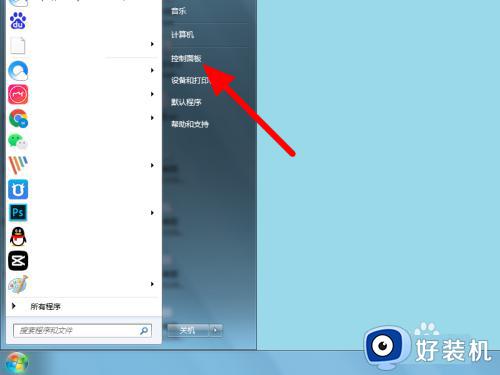
2、在控制面板界面,点击查看网络状态和任务。
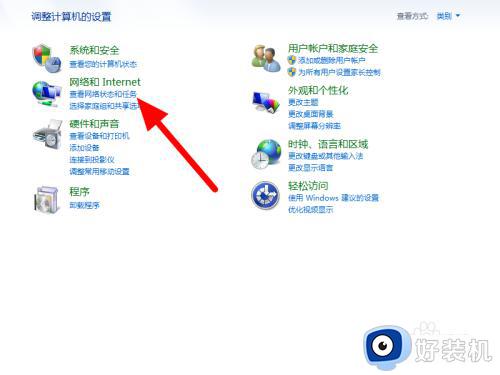
3、在网络状态界面,点击更改适配器设置。
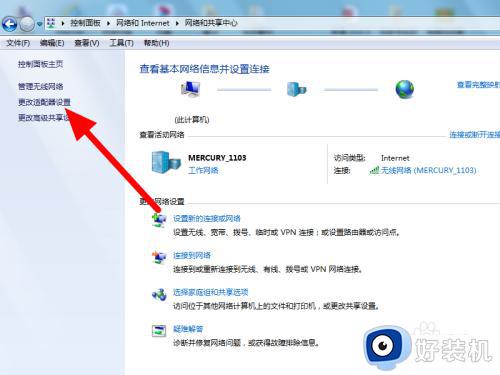
4、选中禁用的适配器鼠标右击,点击启用,即可恢复。
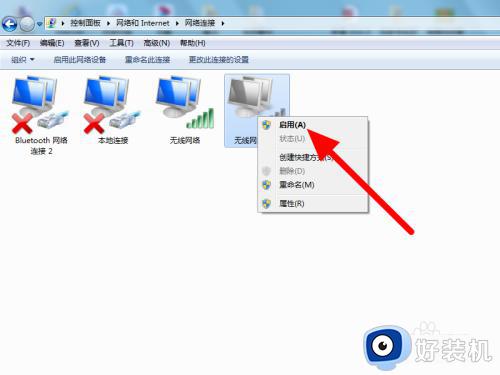
dns:
1、选中适配器右击,点击属性。
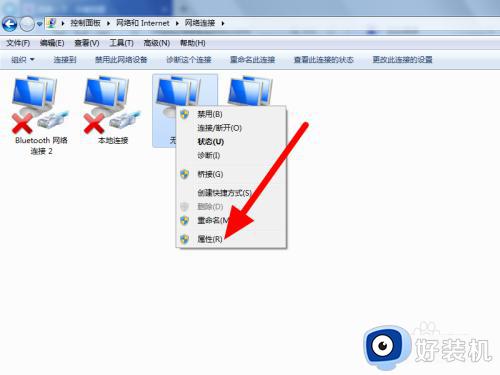
2、在属性界面,点击Internet协议版本4。
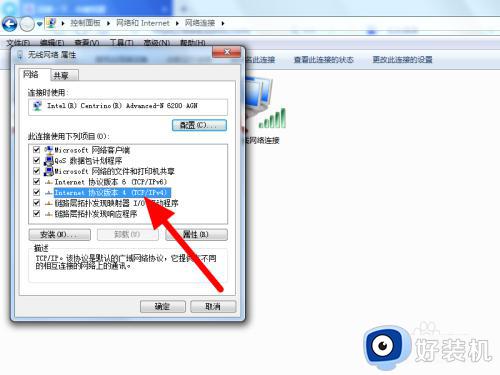
3、选择自动获得ip和dns,点击确定,这样就可以恢复。
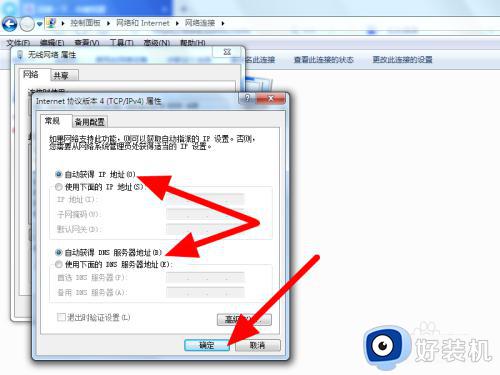
更新驱动:
1、在电脑桌面选中计算机,鼠标右击,单击属性。
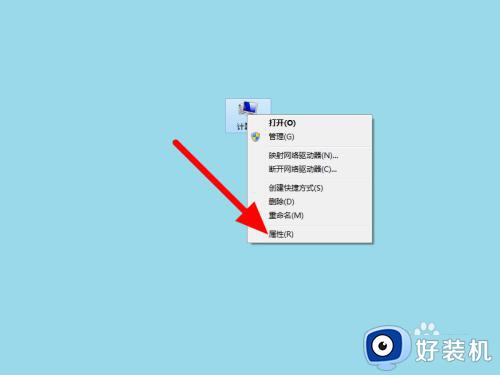
2、在属性界面,点击设备管理器。
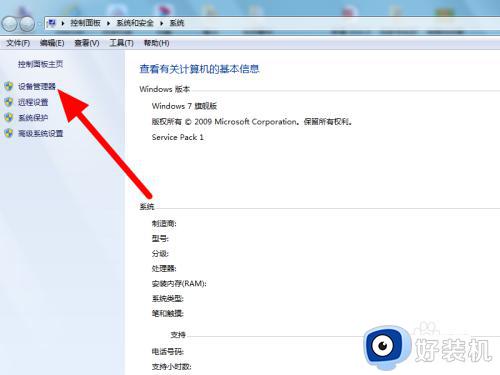
3、选择适配器鼠标右击,点击更新驱动程序软件即可。
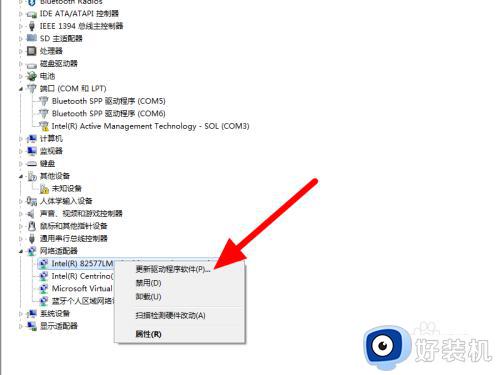
上述给大家讲解的就是新安装的win7系统无法连接网络的详细解决方法,遇到这样情况的话可以参考上述方法步骤来进行解决吧。
新安装的win7系统无法连接网络怎么办 新安装的win7无法联网如何解决相关教程
- 新装win7无法连接无线网络怎么办 新装win7系统无法连接网络解决方法
- 装完win7系统后无法连接网络怎么回事 重装的win7系统连接不到网络如何解决
- win7系统重装后无法连接网络怎么办 重装win7系统后无法联网解决方法
- win7安装后无法连接网络怎么办 win7安装后连不上网络处理方法
- win7安装edge无法连接网络怎么办 win7安装edge时提示无法连接到因特网如何处理
- 新装的win7系统怎么连接网络宽带 新装win7系统怎样设置连接宽带网络
- win7重装后无法联网怎么回事 windows7重装后无法连接网络如何解决
- win7安装系统后无法连接网络为什么 win7系统重装后无法连接网络如何修复
- 新装win7系统的电脑如何连接网络 win7重新装系统后怎样连接网络
- 重装后的win7连不上网怎么办 重装win7无法连接wifi解决方法
- win7访问win10共享文件没有权限怎么回事 win7访问不了win10的共享文件夹无权限如何处理
- win7发现不了局域网内打印机怎么办 win7搜索不到局域网打印机如何解决
- win7访问win10打印机出现禁用当前帐号如何处理
- win7发送到桌面不见了怎么回事 win7右键没有发送到桌面快捷方式如何解决
- win7电脑怎么用安全模式恢复出厂设置 win7安全模式下恢复出厂设置的方法
- win7电脑怎么用数据线连接手机网络 win7电脑数据线连接手机上网如何操作
win7教程推荐
- 1 win7每次重启都自动还原怎么办 win7电脑每次开机都自动还原解决方法
- 2 win7重置网络的步骤 win7怎么重置电脑网络
- 3 win7没有1920x1080分辨率怎么添加 win7屏幕分辨率没有1920x1080处理方法
- 4 win7无法验证此设备所需的驱动程序的数字签名处理方法
- 5 win7设置自动开机脚本教程 win7电脑怎么设置每天自动开机脚本
- 6 win7系统设置存储在哪里 win7系统怎么设置存储路径
- 7 win7系统迁移到固态硬盘后无法启动怎么解决
- 8 win7电脑共享打印机后不能打印怎么回事 win7打印机已共享但无法打印如何解决
- 9 win7系统摄像头无法捕捉画面怎么办 win7摄像头停止捕捉画面解决方法
- 10 win7电脑的打印机删除了还是在怎么回事 win7系统删除打印机后刷新又出现如何解决
